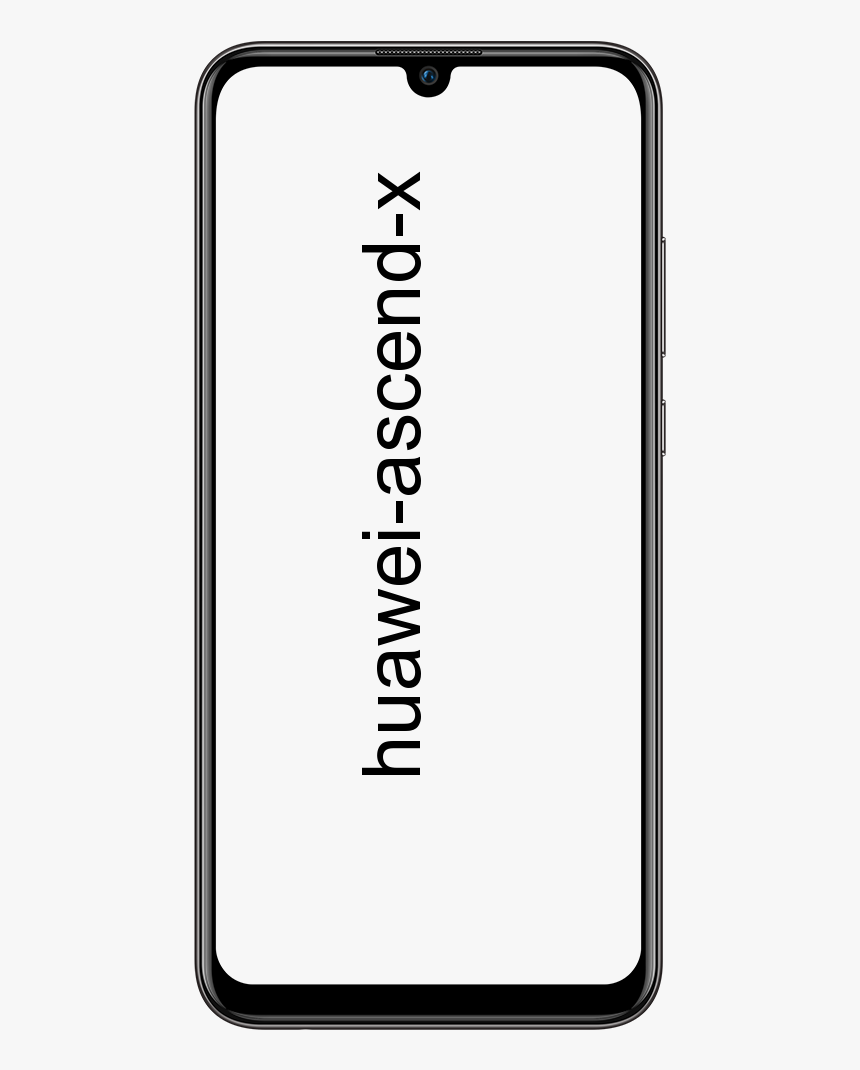QR-kód beolvasása iPhone-ról

A QR-kódok sok mindenre használhatók, weboldalra mutató linkekhez, jegyekhez és vásárlási kuponokhoz, új névjegy hozzáadásához többek között olyan alkalmazásokban, mint a Facebook, WhatsApp, Spotify stb., És ha kérdez hogyan kell QR-kód beolvasása iPhone-on vagy bármely iOS-eszközön, ma azért vagyok itt, hogy elmagyarázzam, nagyon könnyű.
Az Apple a kamera alkalmazásával hozta létre a QR-kódok felismerésére szolgáló funkciót, ami azt jelenti, hogy csak annyit kell tennie, hogy telefonjával beolvassa a QR-kódot, csak nyissa ki a hátsó kamerát, és mutasson a kérdéses kódra. Ugyanígy, ezt a folyamatot kell elvégeznie lépésről lépésre a QR-kód beolvasásához, vegye figyelembe!
A QR-kód beolvasása iOS-eszközzel
- Nyissa meg a Kamera alkalmazást iPhone vagy iPad eszközén.
- Ezután fogja meg a készülékét, és célozzon a hátsó kamerával, és beolvassa a QR-kódot, mintha képet készítene, és megpróbálja a képet teljesen megjeleníteni a készülék képernyőjén.
- Nem kell rákattintania a felvétel gombra, iOS-készüléke automatikusan felismeri a kódot, és automatikusan átirányítja az URL webhelyére, felveszi az új névjegyet, vagy akár letölti az alkalmazást is, a QR-kódhoz hozzáadott opciótól függően.
Szükség lehet nagyításra, hogy készülékének kamerája jobban felismerje a QR-kódot, vagy közelebb hozza mobilját, hogy a doboz elférjen a képernyőn.
Fontos megemlíteni, hogy amikor készüléke felismeri a QR-kódot értesítést kap a képernyőn mindössze néhány másodperc alatt népszerűsíti a QR-kódban található információkat, ha ez egy weboldal, erre kattintva azonnal átirányítja a webhelyre, általában a Safari böngészőben vagy az alapértelmezettként.
Másrészt fontos megemlíteni, hogy a QR-kódok felismerése iOS-eszközökön kompatibilis az iOS 11 és újabb operációs rendszerekkel.
Hogyan lehet beolvasni a WhatsApp QR-kódot az iPhone-on
A WhatsApp QR-kódja csak akkor működik, ha a számítógépéről be szeretne jelentkezni a WhatsApp Webbe. A WhatsApp Web használatához csak a következőket kell tennie:
- Először is le kell töltenie a WhatsApp alkalmazást a mobil eszközére.
- Ezután írja be a web.whatsapp.com címet a számítógép böngészőjéből.
- Belépéskor azonnal meglátja a QR-kódot, majd megy az eszközéhez, nyissa meg a kamera alkalmazást és mutasson erre a QR-kódra.
- És készen áll, másodpercek alatt engedélyezi a WhatsApp Web szolgáltatást, és a számítógépéről elkezdhet beszélgetni a kapcsolattartókkal.
Ne felejtse el, hogy a készüléken van jel vagy legalább WiFi, különben nem szinkronizálhatja telefonját a WhatsApp Web-lel.
Hogyan lehet beolvasni a Facebook Messenger QR-kódját és hozzáadni egy új névjegyet
A Facebook esetében a QR-kód új névjegyet vagy barátot ad hozzá a listához, hogy üzeneteket küldhessenek, videohívásokat kezdeményezhessenek, hangjegyzeteket küldhessenek stb. Az ismerősöd QR-kódja megtalálható a profilképén. a Messenger alkalmazás.
Rájöhet, hogy a profilkép kerek, kék pontokkal és vonalakkal körülvéve, ez a QR-kód, és barátjának nyomva kell hagynia a fényképet a kód megnyitásához, és végül hozzá kell adnia az új névjegyet. Ezt kell lépésről lépésre megtennie:
- Nyissa meg a Facebook Messengert, majd kattintson az Emberek gombra.
- Nyomja meg a Beolvasási kód opciót.
- Ha a Messenger kamerát közelebb viszi barátja készülékéhez az eszközéhez, beolvashatja a QR-kódot.
- Célozzon jól, és hagyja, hogy a profilkép köre teljesen belépjen a képernyőn megjelenő körbe.
- És ennyi, másodpercek alatt megjelenik az új kapcsolattartó a listán.
Hogyan lehet beolvasni a Spotify QR-kódot az iOS eszközével
Végül, a Spotify esetében a zenék megosztása a barátaival még soha nem volt ilyen egyszerű, mert a QR-kóddal megteheti. A Spotify egy streaming zenei alkalmazás, amely lehetővé teszi dalok, lejátszási listák és a Most játszani barátaival megosztását közösségi hálózatokon vagy azonnali üzenetküldő alkalmazásokon keresztül.
Ennek egyetlen hátránya, hogy el kell hagynia a Spotify alkalmazást egy dal megosztásához, ugyanazon az alkalmazáson belül nem. Ily módon megoszthatja barátaival:
- Mielőtt bármilyen dalt vagy lejátszási listát megosztana a Spotify-on, győződjön meg róla, hogy az alkalmazás naprakész.
- Ezután nyissa meg a Spotify alkalmazást, és keresse meg a megosztani kívánt zenét, majd kattintson az előadó vagy zenekar neve mellett található hárompontos gombra, ott adja meg a dal opcióit. Megjelenik a mentés, a lejátszási listához adás stb.
- A QR-kód közvetlenül azon a gombon található, amely az album képe alatt található, ahol megjelenik a Spotify ikon és néhány függőleges vonal.
- Nyomja meg, és barátja beolvashatja a kódot.
- És kész!
Lásd még: Hogyan lehet helyreállítani a blokkolt Apple ID-t?